37/368
Práca s tabuľkami
Do komponentu odseku môžete pridať tabuľky, ktoré vytvoríte alebo ktoré prilepíte z existujúceho zdroja HTML.
- Prejdite na stránku, ktorú chcete upraviť, a uistite sa, že ikona
 má nastavenie Upraviť.
má nastavenie Upraviť. - Pridajte komponent na stránku alebo kliknite do existujúceho komponentu odseku.
- Ak chcete pridať tabuľku z inej stránky HTML, tabuľku vyberte tak, že na ňu kliknete a presuniete ju myšou, a potom ju skopírujte a prilepte do komponentu odseku. Ak chcete vytvoriť novú tabuľku v aktuálnej pozícii kurzora, kliknite na ikonu
 . Vyberte počet riadkov a stĺpcov, šírku a ďalšie voľby formátovania. Nad tabuľku môžete pridať voliteľný Titulok zarovnaný na stred a voliteľný súhrn, ktorý obsahuje ďalší kontext pre pomocné technológie, ako sú automatické čítačky obrazovky.
. Vyberte počet riadkov a stĺpcov, šírku a ďalšie voľby formátovania. Nad tabuľku môžete pridať voliteľný Titulok zarovnaný na stred a voliteľný súhrn, ktorý obsahuje ďalší kontext pre pomocné technológie, ako sú automatické čítačky obrazovky. - Po skončení zatvorte okno kliknutím na tlačidlo OK. Ak sa neskôr rozhodnete nastavenia tabuľky zmeniť, pravým tlačidlom myši kliknite do tabuľky a vyberte položku Vlastnosti tabuľky. Ak chcete tabuľku odstrániť, kliknite pravým tlačidlom myši do tabuľky a vyberte položku Odstrániť tabuľku.
Poznámka:
Ak vyvíjate lokalitu pre rozličné veľkosti obrazovky, napríklad obrazovky mobilných zariadení, pomocou kódu v súbore design.css motívu StarterTheme môžete vytvoriť responzívnu tabuľku, ktorá povoľuje vrstvenie dát riadkov pri zobrazení v mobilných zariadeniach. - Ak chcete pridať, odstrániť alebo modifikovať niektoré riadky, stĺpce alebo bunky, kliknite pravým tlačidlom myši v riadku, stĺpci alebo bunke a vyberte príkaz v ponuke volieb. Príklad:
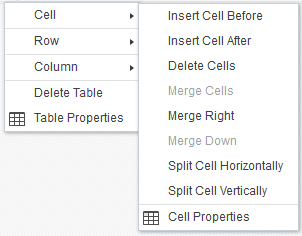
Popis obrázka GUID-767B59CB-FE5A-460A-BC01-9EE1C802597C-default.png
Poznámka:
Vlastnosti môžete zmeniť vždy len pre jednu bunku. - Bunky môžete zlučovať a rozdeľovať a vytvárať tak kombinované rozloženia tabuľky. Príklad:
- Ak chcete bunku rozdeliť na dve bunky, kliknite pravým tlačidlom myši do bunky, vyberte položku Bunka a potom vyberte položku Rozdeliť bunku vodorovne alebo Rozdeliť bunku zvisle.
- Ak chcete zlúčiť dve vodorovné bunky, kliknite pravým tlačidlom myši do ľavej bunky, vyberte položku Bunka a potom vyberte položku Zlúčiť doprava.
- Ak chcete zlúčiť dve zvislé bunky, kliknite pravým tlačidlom myši do hornej bunky, vyberte položku Bunka a potom vyberte položku Zlúčiť nadol.
- Pomocou všeobecných volieb v ponuke formátovania zmeňte formát a zarovnanie textu v bunkách.
